Безпорядъкът на работния плот е реален и не само иконите са тези, които засипват вашия работен плот. Това е, когато имате отворени твърде много приложения и прозорци. Навигирането в тях е досадно и опитът за намиране на конкретен прозорец често е труден. Ето защо браузърите имат интерфейс с раздели, но те са единственият тип приложение, което го прави. Запознайте се с Groupy; това е приложение за $9,99, което ви позволява да групирате приложения в един прозорец на Windows 10. Получавате чист интерфейс с раздели, който ви позволява да превключвате между приложения. Groupy ви дава възможност да групирате всички приложения заедно или просто да групирате различни прозорци на едно и също приложение заедно. Всъщност той ви позволява да добавяте интерфейс с раздели към приложения, които нямат собствен интерфейс с раздели.
Изтеглете и инсталирайте Групови. Приложението има безплатна пробна версия, която можете да използвате в продължение на 30 дни и ако ви харесва приложението, можете да го купите по-късно.
Групирайте приложенията в един прозорец
Инсталирайте Groupy и ще ви каже как да групирате приложения в един прозорец. По подразбиране всичко, което трябва да направите, за да групирате приложенията в един прозорец, е да плъзнете и пуснете един прозорец на приложение върху другия. Това обаче може да бъде противоинтуитивно, защото понякога просто искате да преместите прозорец на приложението. Ето защо Groupy ви позволява да активирате опция, при която приложенията се групират само ако задържите клавиша Shift, докато ги плъзгате и пускате.
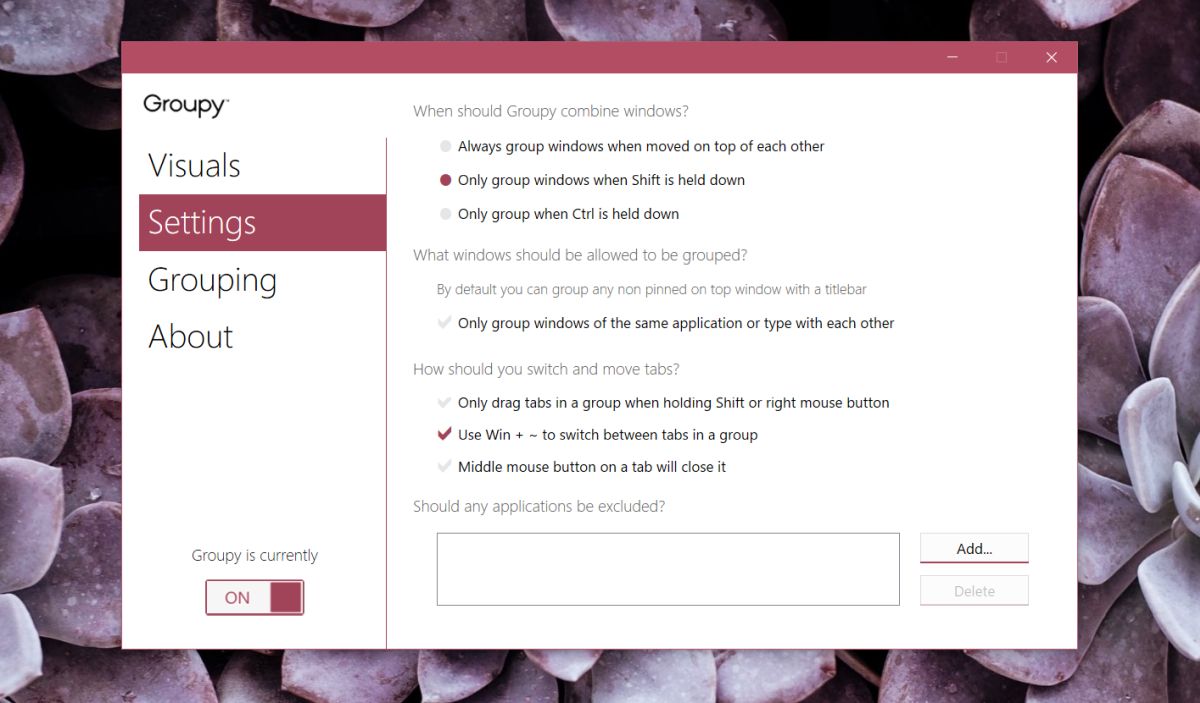
Можете също да персонализирате кои прозорци се групират автоматично. Можете да групирате прозорците на едно и също приложение заедно, като активирате опцията „Автоматично групиране на идентични прозорци заедно, освен ако не са в друга група“.

За да групирате прозорци, просто плъзнете и пуснете един върху друг.

Groupy ви позволява автоматично да добавяте всички прозорци на определено приложение към групата или да изключвате всички останали.

Въпреки че Groupy ще ви позволи да групирате приложения в един прозорец, това няма да повлияе на това как се показват в лентата на задачите. Например, ако групирате документ на MS Word и файл на бележник заедно, те ще продължат да се показват като свои собствени икони на приложения в лентата на задачите и можете да ги използвате, за да превключите към съответните им приложения. Освен това приложенията все още запазват своята индивидуалност в рамките на групиран прозорец, например, можете да затворите едно приложение от група, но да запазите всички останали отворени.
Интерфейс с раздели на Windows
Groupy работи добре и печели своя етикет от $9,99 обаче, ако не искате да купите приложението, но искате тази функция в Windows, изчакайте няколко месеца. Microsoft добавя интерфейс с раздели към доста приложения в Windows 10. Няма да се сравнява с Groupy. Приложението очевидно има превъзходни опции, но родната функция на Windows 10 ще бъде безплатна. macOS Serra вече ви позволява да обединявате прозорци на приложения, така че може би Windows 10 ще може да създаде сравнима функция.
